nCache クリップをサイクルさせる
nCache クリップをサイクルさせて、キャッシュ クリップに含まれるシミュレーションを繰り返すことができます。サイクルはキャッシュ クリップの前後に作成できます。全体、または部分的なサイクルが可能です。
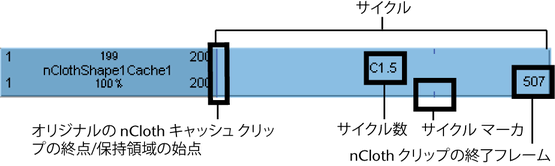
オリジナル nCache クリップの終点、つまり最初のサイクルの始点には、小さな縦線が表示されます。nCache クリップの各サイクル シーケンスの終点には、小さなサイクル マーカが表示されます。
サイクルは「C」で示され、オリジナル キャッシュ クリップよりも明るい青色で表示されます。
 を押しながらドラッグして、キャッシュ クリップの前または後にサイクルを作成します。
を押しながらドラッグして、キャッシュ クリップの前または後にサイクルを作成します。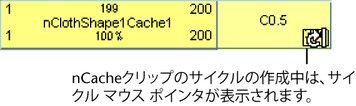
詳細については、 前にサイクル(Pre Cycle)/後にサイクル(Post Cycle)を参照してください。

 し、メイン キャッシュ クリップの前(前にサイクル)または後(後にサイクル)でクリップをサイクルさせる回数を新たに入力して、
し、メイン キャッシュ クリップの前(前にサイクル)または後(後にサイクル)でクリップをサイクルさせる回数を新たに入力して、  キーを押します。
キーを押します。
たとえば nCache クリップのサイクル部分が主要キャッシュ クリップの後に表示され、サイクル数が 2 の場合は、主要キャッシュ クリップのシミュレーションはキャッシュ クリップの主要部分の後に 2 回繰り返されます。